- Windows 11 er et fantastisk OS med utrolige funktioner og muligheder.
- På trods af at den er fremragende i sine standardindstillinger og funktioner, kan den stadig justeres for at tage brugeroplevelsen til nye højder.
- Tilføjelse af mapper til startmenuen er en god tweak for at forbedre tilgængeligheden og produktiviteten.
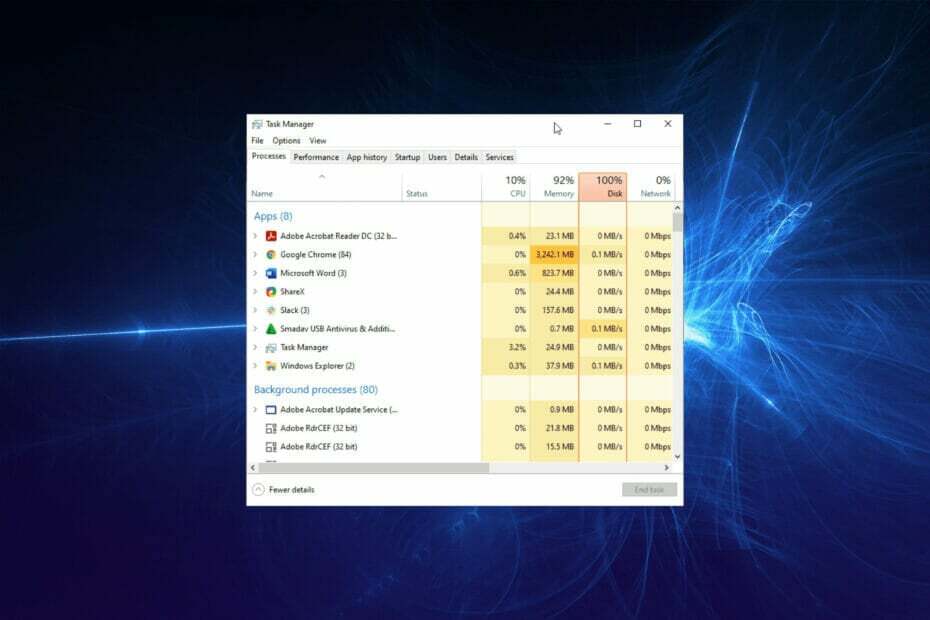
xINSTALLER VED AT KLIKKE PÅ DOWNLOAD FIL
Denne software vil reparere almindelige computerfejl, beskytte dig mod filtab, malware, hardwarefejl og optimere din pc til maksimal ydeevne. Løs pc-problemer og fjern virus nu i 3 nemme trin:
- Download Restoro PC Repair Tool der følger med patenterede teknologier (patent tilgængeligt her).
- Klik Start scanning for at finde Windows-problemer, der kan forårsage pc-problemer.
- Klik Reparer alle for at løse problemer, der påvirker din computers sikkerhed og ydeevne
- Restoro er blevet downloadet af 0 læsere i denne måned.
Windows 11 har helt sikkert levet op til faktureringen af den første store OS-opgradering fra Microsoft i årevis.
Det er en betydelig forbedring i forhold til det allerede fremragende Windows 10, der kan prale af nogle overvældende funktioner og muligheder. Det er uden tvivl glæden for gamere, redaktører og designere.
Men da Windows 11 er relativt nyt, er der mange oplevelser og ydeevneforbedrende funktioner, som brugerne endnu ikke kan udnytte.
Uanset hvad du synes om dette OS efter opgraderingen, ved, at der er en række ændringer, der kan gøre din oplevelse bedre i alle konsekvenser. Denne vejledning indeholder de bedste Windows 11-tweaks og tips, der hjælper dig med at drage fordel af dens funktioner.
Er det sikkert at ændre Windows 11 standardindstillinger og funktioner?
Ja, det er absolut sikkert at justere Windows 11-indstillinger og funktioner. Indstillingerne er til for at blive ændret, så de passer til dine præferencer.
Det bedste Windows 11-indstillinger forbedre din pc's ydeevne eksponentielt. Nogle af de bedste tweaks forbedrer også din produktivitet og effektivitet.
Windows 11 er designet til at give en optimal brugeroplevelse, og du kan kun være begrænset af, hvor godt du kan lege med indstillingerne og funktionerne.
Hvad er de bedste Windows 11-tweaks for en bedre oplevelse?
1. Tilføj mapper til startmenuen
- Højreklik på et vilkårligt mellemrum på skrivebordet og vælg Tilpas mulighed.
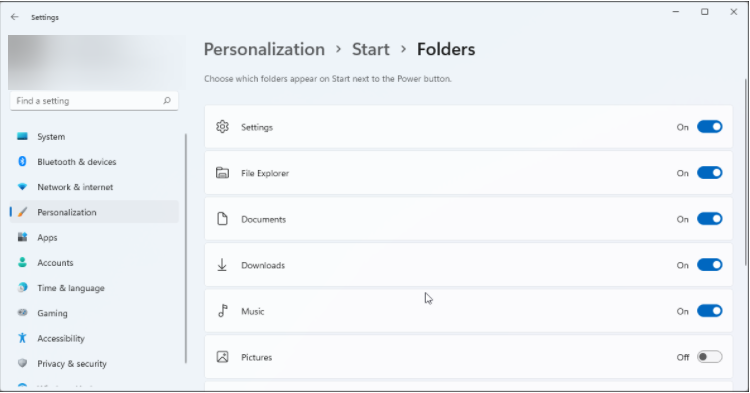
- Vælg Start fanen i venstre plan og efterfølgende Mapper.
- Herfra skal du skifte kontakten på enhver mappe fremad for at tilføje den til Startmenuen.
Nem adgang er den første og sandsynligvis den vigtigste i brugeroplevelsen. Denne tweak giver dig mulighed for at bringe dine yndlingsmapper ved siden af tænd/sluk-knappen i Start-menuen. Det sparer dig ikke bare for stresset ved at navigere gennem File Explorer, men forbedrer også din produktivitet.
2. Aktiver mørk tilstand
- Højreklik på et vilkårligt mellemrum på skrivebordet og vælg Tilpas mulighed.
- Vælg Farver fanen i venstre plan
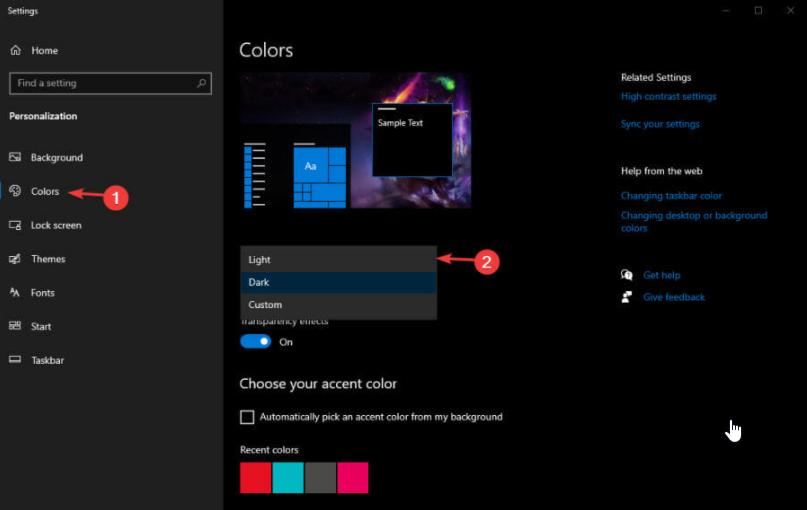
- Gå til Vælg din tilstand sektion og vælg Mørk tilstand fra rullemenuen med 3 viste tilstande (Lys, Mørk og Brugerdefineret).
Stort set alle apps inkorporerer nu den mørke tilstand for forbedret brugerkomfort, og Windows 11 er ikke anderledes. Hvis du synes, at lystilstanden er besværlig for dine øjne eller bare har brug for en kølig farve til en forandring, kan denne tilstand gøre en hel verden til forskel.
3. Aktiver Storage Sense
- Klik på Start knappen på proceslinjen, og vælg Indstillinger mulighed.
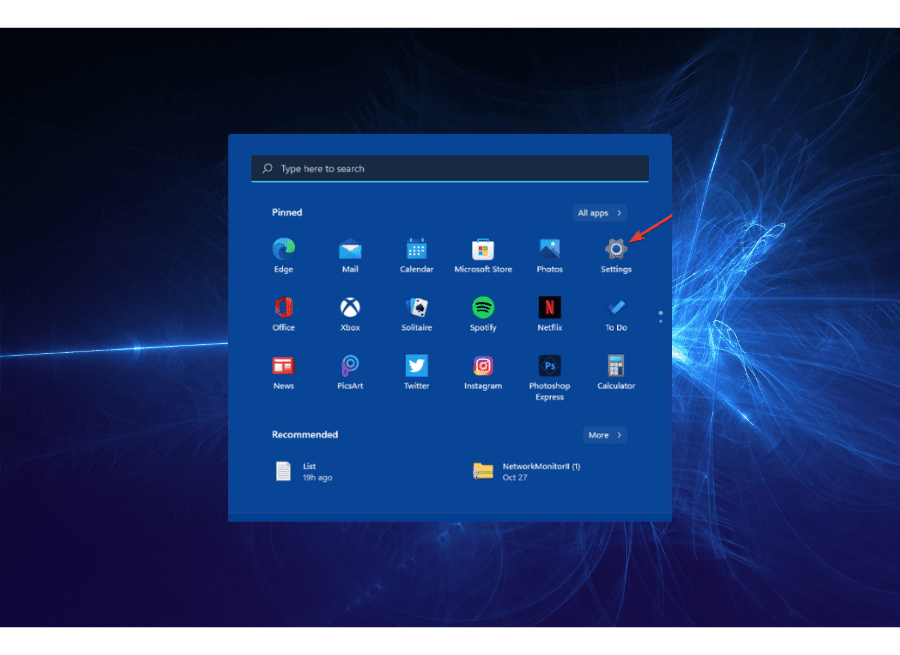
- Vælg System mulighed i venstre plan, efterfulgt af Opbevaring.
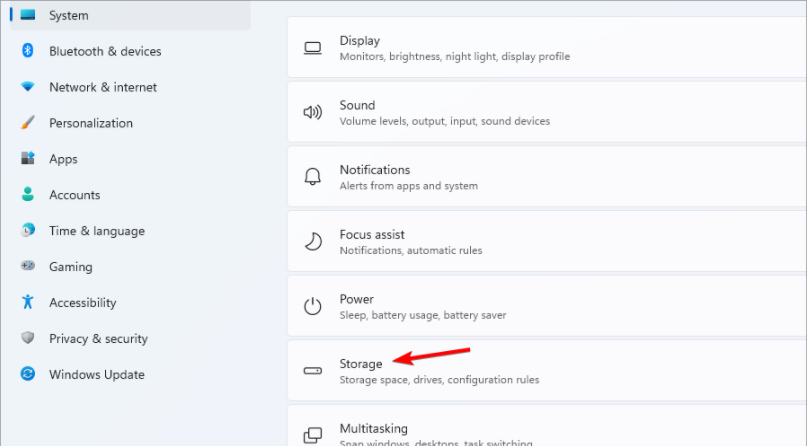
- Vælg Opbevaring Sense mulighed og skift knappen fremad for at aktivere den.
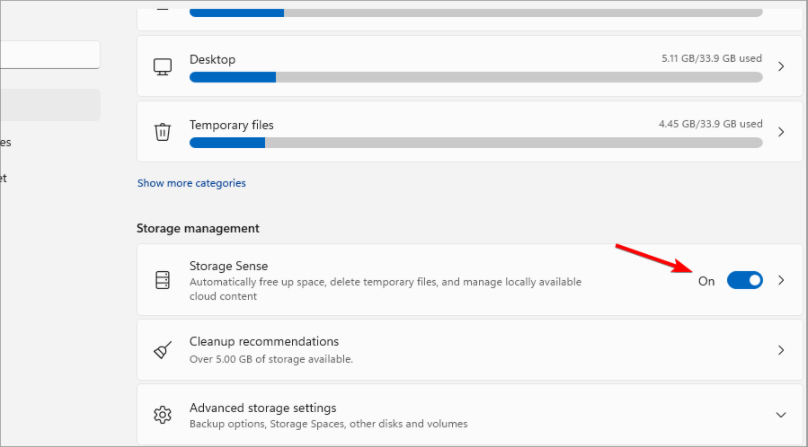
Storage Sense hjælper med hukommelsesoptimering. Det frigør automatisk plads og sletter midlertidige filer. Dette forbedrer til gengæld din pc-hastighed og overordnede ydeevne.
4. Aktiver Focus Assist
- Tryk på Windows tasten + jeg for at åbne indstillinger og klik på System mulighed.
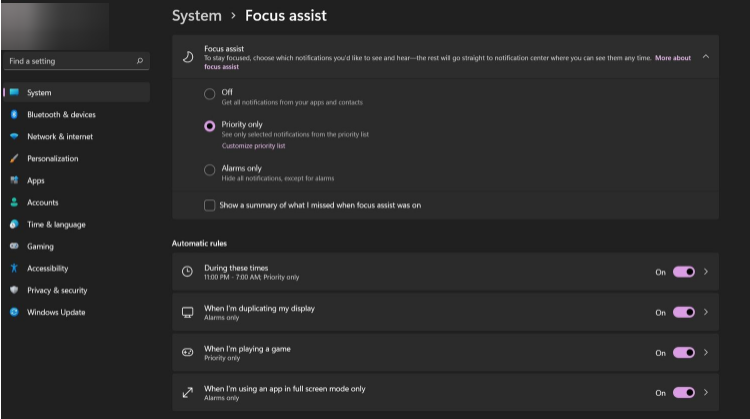
- Vælg Fokus Assist
- Vælg Kun prioritet mulighed for at vælge nogle få meddelelser, der kan dukke op. Det Kun alarm indstilling deaktiverer alle meddelelser midlertidigt undtagen alarmer.
Focus Assist er en overførselsfunktion fra Windows 10. Det hjælper dig med at fokusere på en bestemt opgave på din pc uden forstyrrelser, når den er aktiveret.
Det deaktiverer notifikationer og opdateringer, hvilket igen forbedrer din produktivitet.
5. Tilpas proceslinjen
- Tryk på Start knappen og vælg Indstillinger mulighed fra menuen.
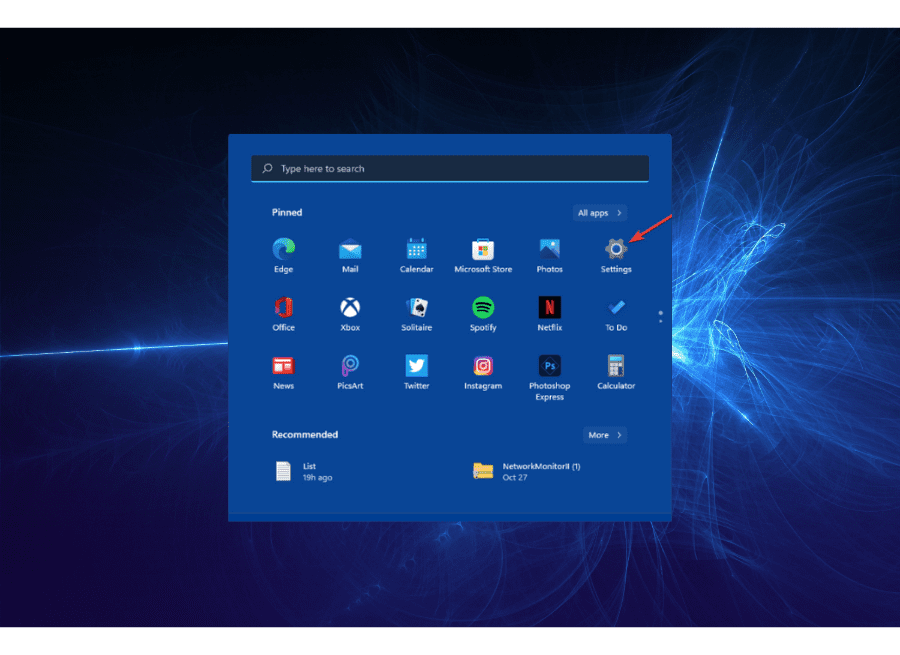
- Vælg Proceslinje mulighed fra Personalisering fanen.
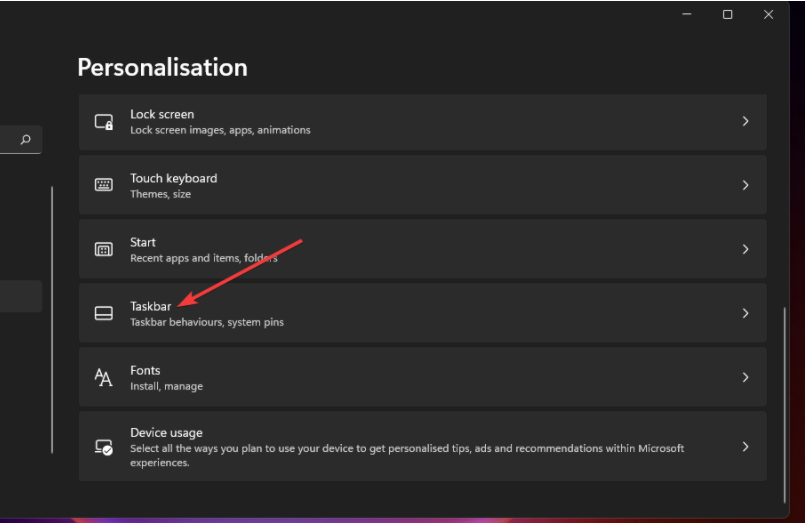
- Åbn Opgaveadfærd og tilpas indstillingerne som du ønsker.
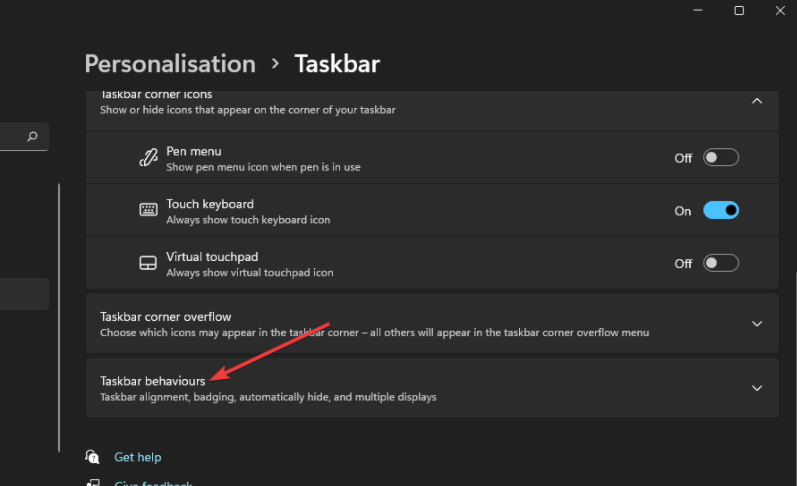
Ekspert tip: Nogle pc-problemer er svære at tackle, især når det kommer til beskadigede lagre eller manglende Windows-filer. Hvis du har problemer med at rette en fejl, kan dit system være delvist ødelagt. Vi anbefaler at installere Restoro, et værktøj, der scanner din maskine og identificerer, hvad fejlen er.
Klik her for at downloade og begynde at reparere.
En af de mærkbare ændringer i Windows 11 sammenlignet med dets forgængere er centraliseringen af proceslinjen. Men med denne tweak kan du justere proceslinjen tilbage til venstre for nem adgang og skjule den, blandt andre tilpasninger.
6. Deaktiver visuelle effekter
- Klik på Windows fanen på proceslinjen, søg efter Se avancerede systemindstillinger, og klik på appen.
- Klik på Fremskreden fanen i topmenuen efterfulgt af Indstillinger knap.

- Tjek Juster for den bedste ydeevne Radio knap.
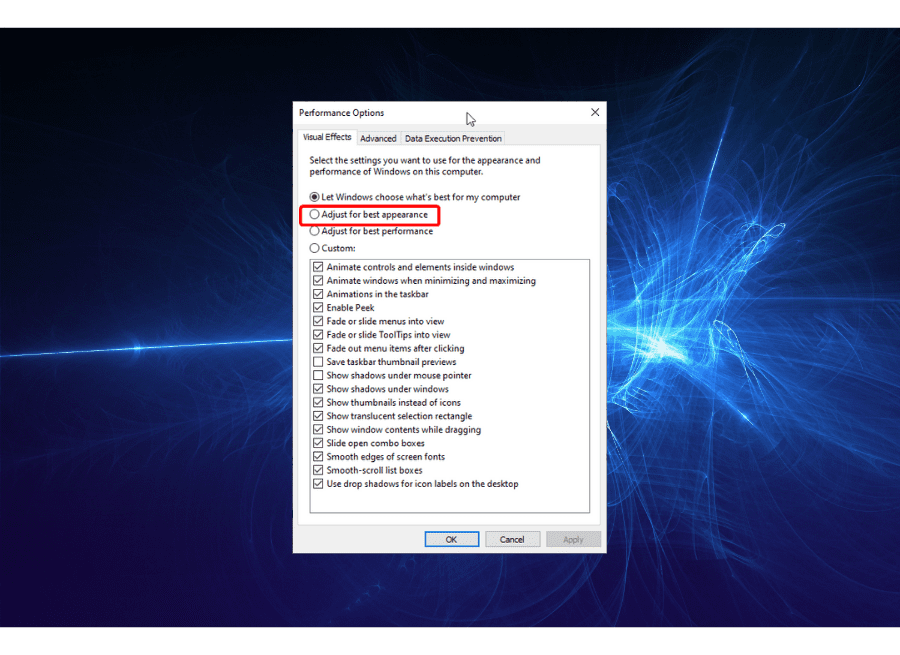
- Herfra skal du tjekke Vis miniaturebilleder i stedet for ikoner og Glatte kanter af skærmskrifttyper afkrydsningsfelter.
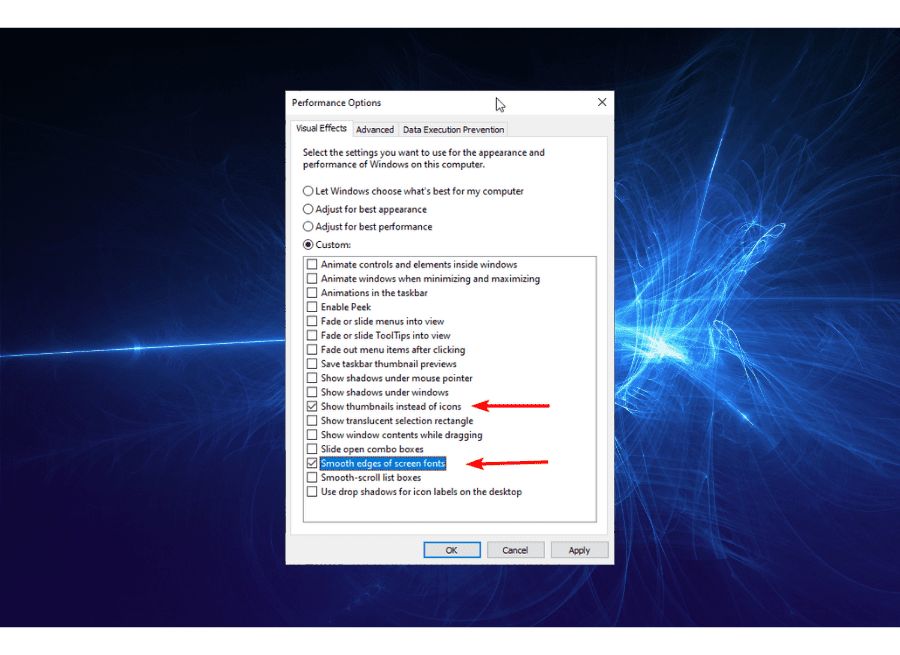
- Klik nu på ansøge knappen efterfulgt af Okay knappen for at udføre ændringerne.
Det er uden tvivl, at de visuelle effekter giver iøjnefaldende udsigter. Men det kommer på en afvejning: brugen af enorme systemressourcer.
Med denne tweak vil du reducere belastningen på GPU'en (Graphics Processing Unit) betydeligt, hvilket fører til en bedre generel pc-ydeevne og -hastighed.
7. Deaktiver opstartsapps
- Trykke Windows + jeg tasterne på din pc for at åbne indstillinger.
- Vælg Apps mulighed.
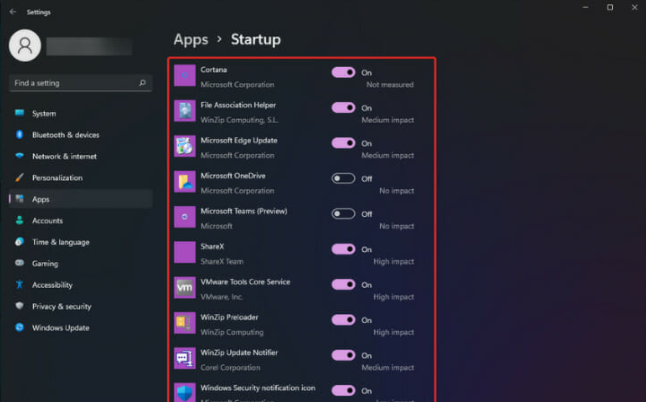
- Klik på Start op mulighed og skifte de apps, du ikke vil starte automatisk bagud.
Deaktivering af backup-apps forbedrer dit systems opstartstid. Udover at disse apps starter automatisk ved start af din pc, fortsætter de også med at arbejde i baggrunden.
Dette får dem til at forbruge værdifulde hukommelseslagringsressourcer og holder din processor beskæftiget. Med denne enkle tweak kan du forbedre din pc-hastighed ved at frigøre disse ressourcer.
Påvirker deaktivering af Virtual Based Security (VBS) min pc?
En af de funktioner, som spillere justerer på Windows 11 for at forbedre spilydelsen, er VBS.
VBS er en afgørende sikkerhedsfunktion, der forhindrer din pc i at blive kompromitteret. Dette gøres ved at isolere de vigtige komponenter fra de mindre vigtige.
Det spiller en vigtig rolle i at bevare din pc's integritet og beskytter dit OS mod angreb.
Deaktivering af VBS har vist sig at føre til en stigning på 5 – 10 % i spilydelsen. Men det er ikke en afvejning, der er det værd, hvis du har værdifulde data på din pc, da den vil være modtagelig for angreb.
Men hvis det udelukkende er en gaming-pc uden vigtige data, kan det være risikoen værd at presse den højeste ydeevne fra den.
Vi ønsker alle maksimalt afkast af vores investeringer. Og det er ydeevne på topniveau og tilfredsstillende oplevelse i Windows 11.
Dette gør denne liste over de bedste Windows 11-tweaks til en værdig prøveversion for at hjælpe dig med at udvinde maksimal værdi fra dette nye, spændende OS.
Sørg for at prøve disse tweaks på din pc, da de alle er sikre. Du kan også dele værdifulde tweaks til Windows 11, vi savnede i kommentarfeltet.
 Har du stadig problemer?Løs dem med dette værktøj:
Har du stadig problemer?Løs dem med dette værktøj:
- Download dette PC-reparationsværktøj bedømt Great på TrustPilot.com (download starter på denne side).
- Klik Start scanning for at finde Windows-problemer, der kan forårsage pc-problemer.
- Klik Reparer alle for at løse problemer med patenterede teknologier (Eksklusiv rabat til vores læsere).
Restoro er blevet downloadet af 0 læsere i denne måned.
